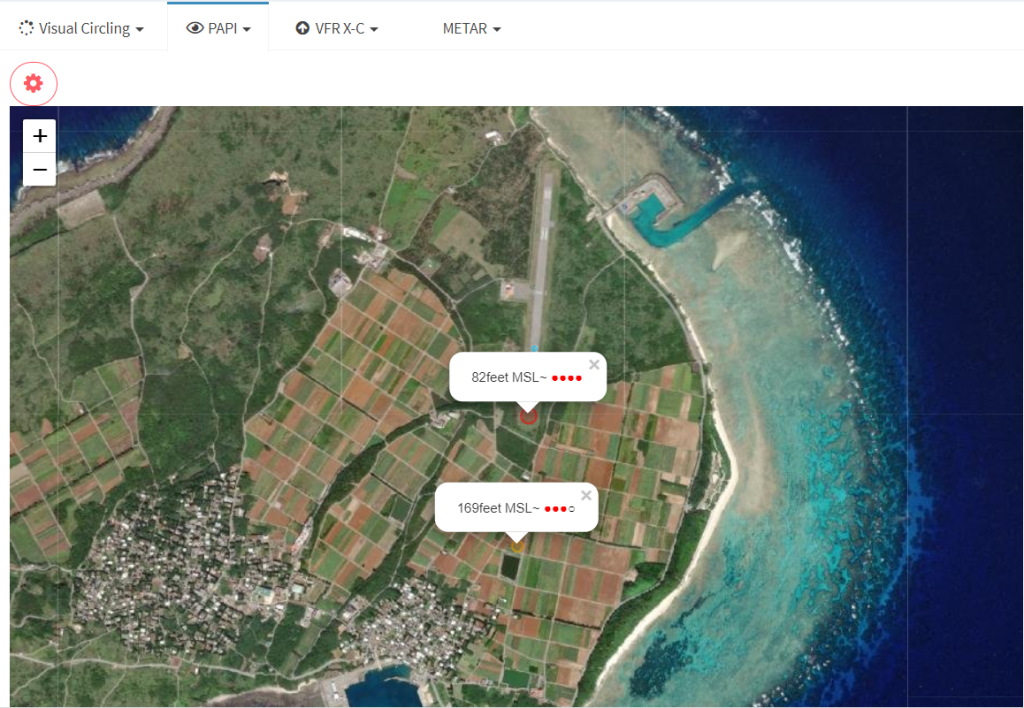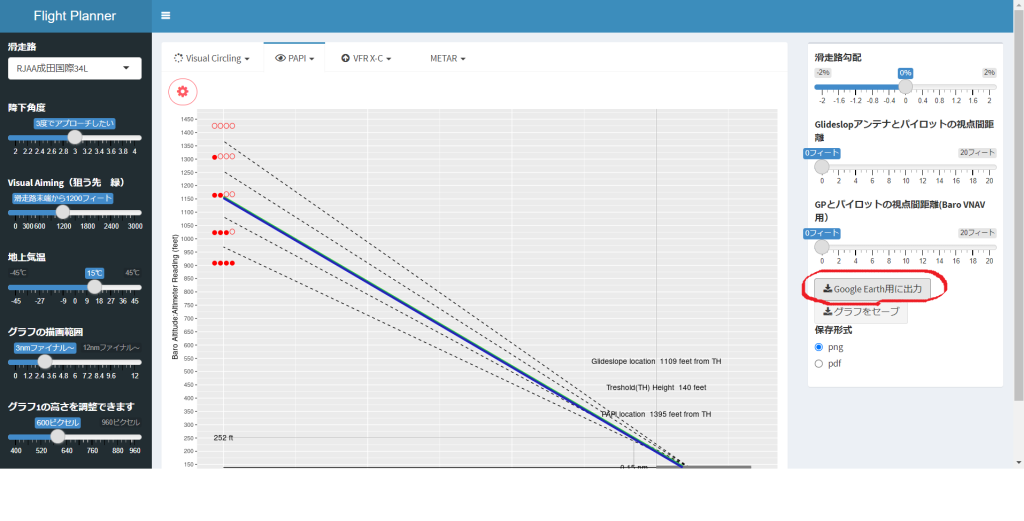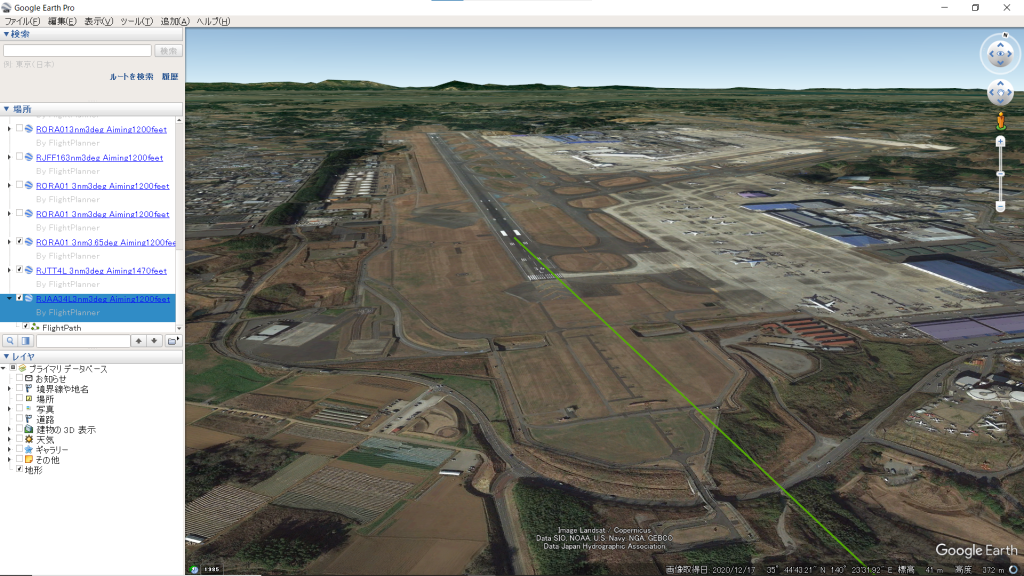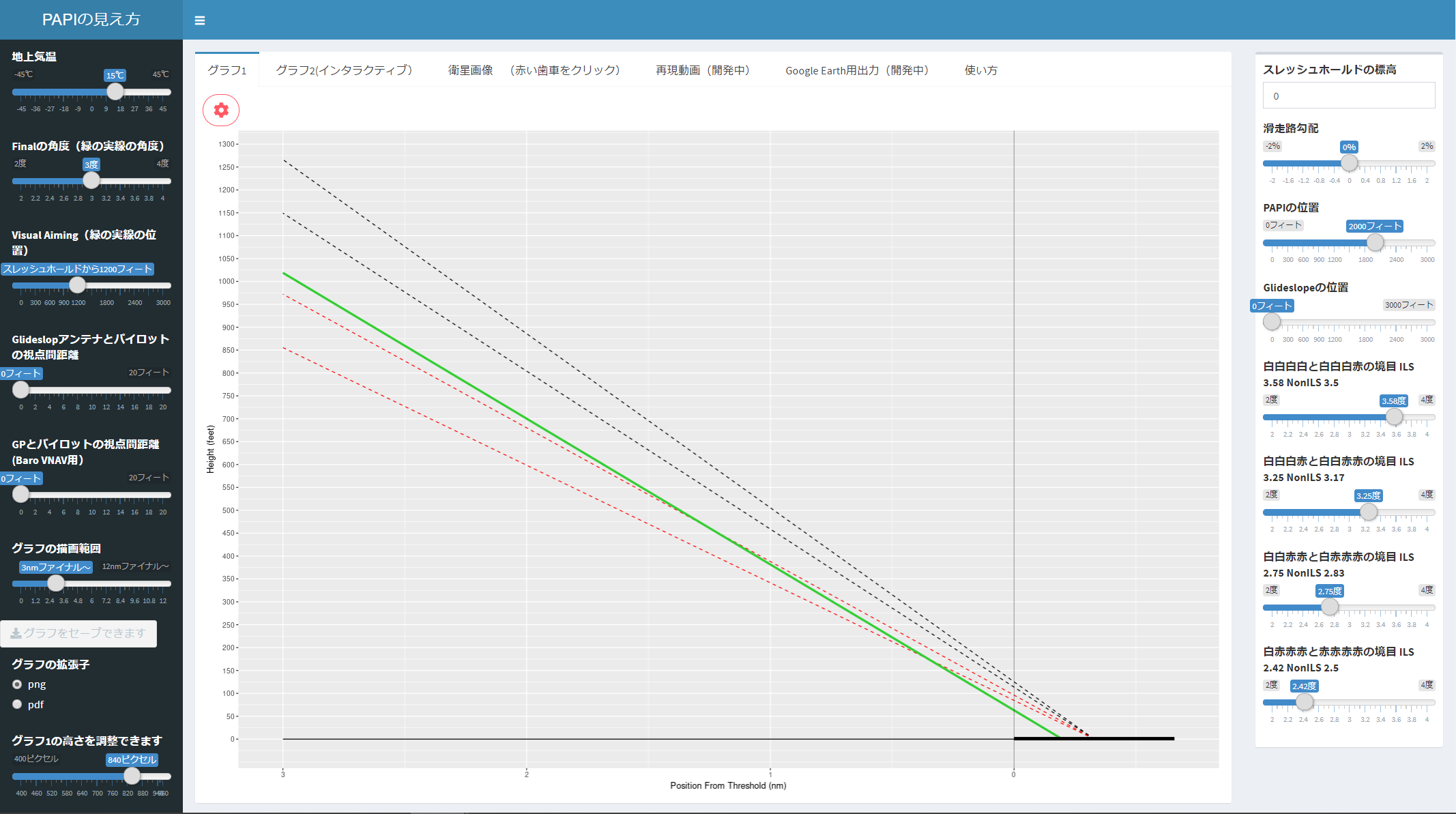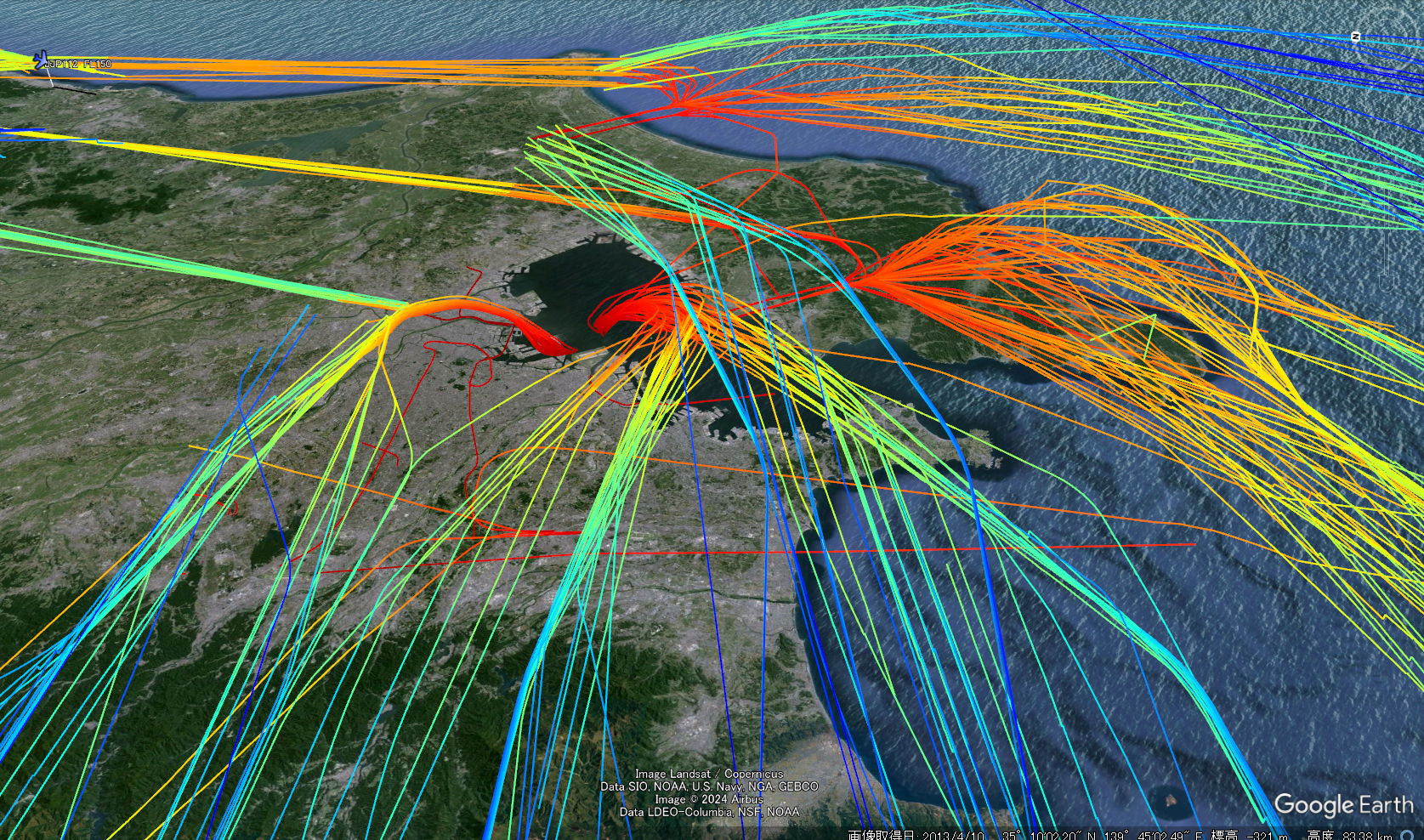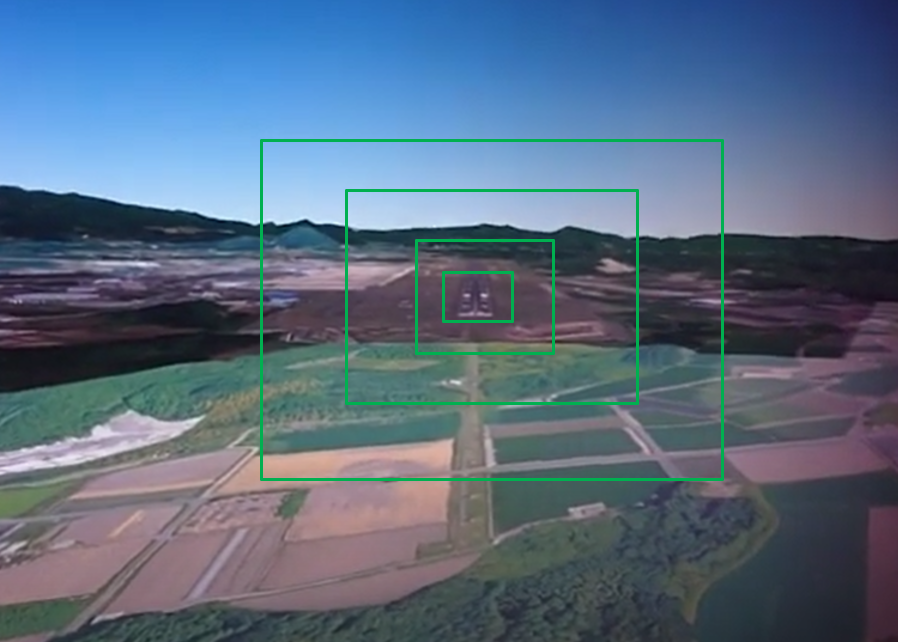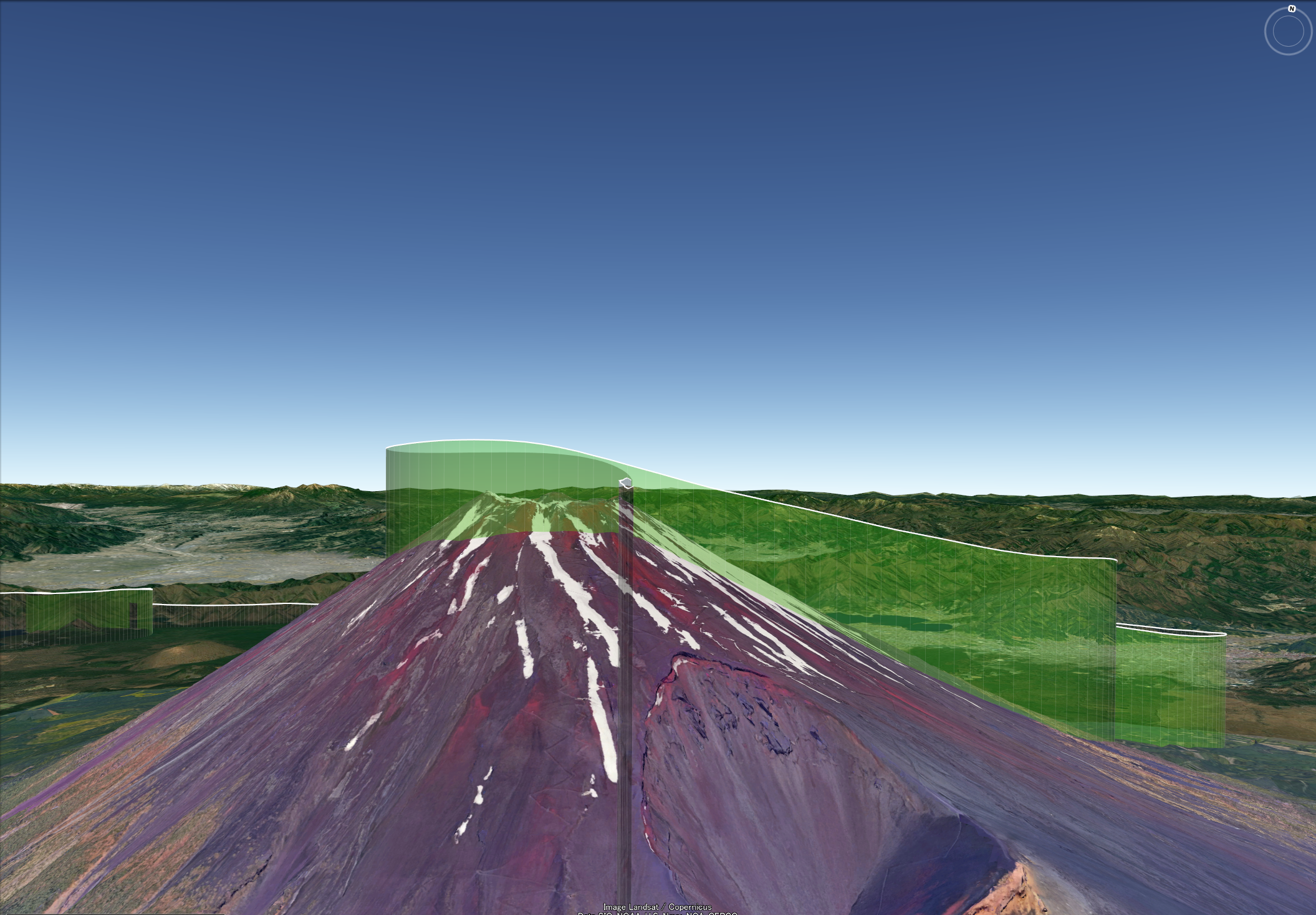開発したアプリPAPIの使い方について大まかに解説します。
(現在、PAPIは他のソフトと統合されて、Flight Plannerとして公開されています)
パイロットの皆様は、特にビジュアルアプローチ等で目的とするパスとPAPIの見え方について悩むことが多いと思います。
アプローチ中、自分の航空機が果たして満足ゆく高度であるか否かを計器以外で確かめるのに、PAPIが有効です。
しかしながら、(諸先輩から教えて頂くと思いますが)PAPIが設置されている地点をめがけて進入を行うケースは多くなく、それよりもスレッシュホールドに近い地点をめがけて進入する場合が多いと思います。
その場合、進入を続けてゆくと計画した(適正な)パスを飛行しているのにもかかわらず、PAPIが「 ●●●〇 あなたは少し低いですよ」と指示をします。
このアプリを使うと滑走路からどれくらいの距離や高度で ●●●〇や ●●●● に変化するのかが一目瞭然で確認出来ます。
又、動画としてセーブできる機能もあります。
アプリのユーザーはパイロットを想定しています。
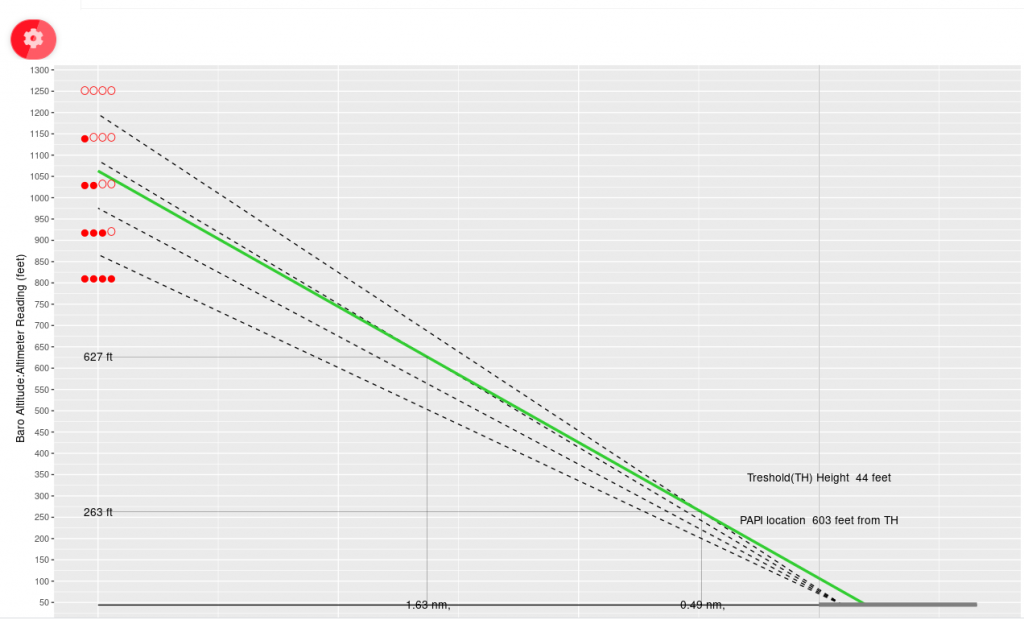
上の図はアプリを立ち上げたときに表示される図です。
ぱっと見ておわかりの通り、緑の線は計画上のパス、黒い破線はPAPIの色の境界です。
なお、計画上のパスとは正確に書きますと、皆さんがコクピットに着座している状態で、理想的なアプローチを行った時に視点がたどる空間上の軌跡です。
さて、このアプリを使うためには、滑走路を選択します。
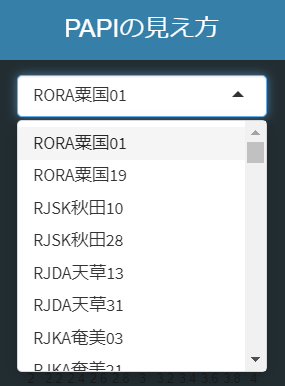
左上のプルダウンメニューから選択します。
メニューは日本で3°パスのPAPIが設置されている全滑走路を選択出来ます。(おまけとして桜美林大学学生や日本航空の自社養成パイロットが訓練を受けている米国アリゾナ州のファルコンフィールド:4°パスのPAPIも選択出来ます)
これを選択するとプログラムに、PAPIの位置やスレッシュホールドの標高やILSグライドスロープの位置などが自動的にロードされてグラフに瞬時に反映されます。
但し滑走路勾配だけはロードされません。
AIPにデジタルデータとして公示されておらず、滑走路の途中で変化しているため、AIPの図面から自力で所望の値を読み出す必要があるためです。
したがって下記のスライダーでグラフに反映させてください。
なお、勾配は大きくなければ0で構いません。
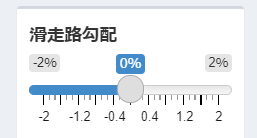
最後に、このアプリを使う前に手計算で同様なグラフを描いたパイロットの方が多くいらっしゃると思います。
最初は手計算だと思いますが結構大変ですね。(私もよくやりました)
特に後輩の方々へのアドバイスですが、是非一度は自分で計算されてみて、その方法がわかった時点で、本アプリを活用してみてください。
その2ではPAPIを語るにあたって避けて通ることができない話題、温度変化による気柱の延び縮みについて解説します。
アプリPAPIの本格的な使い方はこちらへ
ーーーーーーーーーーーーーーーーーーーーーーーーーーーーーーーーーーーーーーーーーーーーー
お知らせ
2023年1月5日、衛星画像図内にPAPIの色が変わる地点をプロットするように改修しました。
例えば「ここから赤3つになります」という地点がわかります。
2023年1月7日、設定したパスをGoogleEarth用にkmlファイルとして出力できるように改修しました。
2023年5月現在、設定したパスに従って移動する動画をGoogleEarth用にkmlファイルとして出力できます。
ご活用ください。